电脑应用程序出现异常怎么办?很多用户日常办公都会使用电脑进行问题处理,每一个电脑中都有非常多的软件可以进行下载使用,最近很多用户在使用电脑的时候都出现了应用程序异常的情况,我们可以根据遇到的问题不同选择对应的解决方法,但很多人都不知道应该怎么解决这个问题,因此下载咖小编特意为你们带来了快速解决电脑应用程序异常方法大全分享。
方法1. 病毒查杀
首先要做的是使用一些防病毒软件(如Windows Defender防火墙)全面扫描你的系统,在安全模式下进行彻底查杀。
方法2. 卸载冲突软件
当应用程序与其它的软件不兼容时也容易造成应用程序发生异常,这个时候我们卸载冲突软件即可解决问题。
1. 点击开始按钮,选择控制面板。
2. 在弹出窗口中,单击程序选项卡下的卸载程序。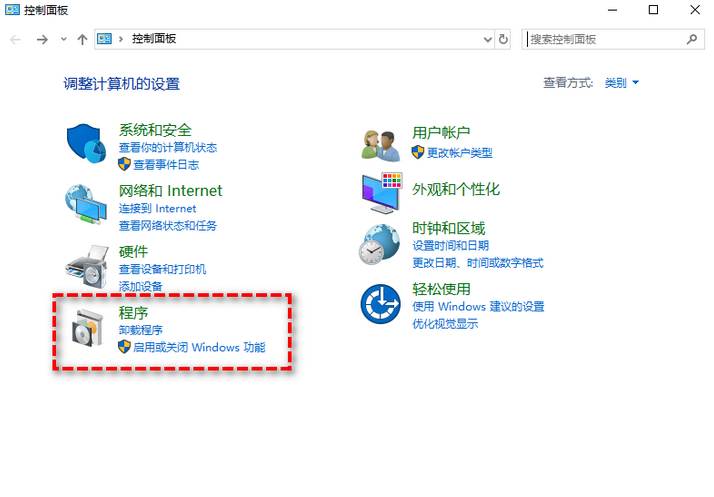
3. 现在,你可以在电脑上看到已安装的程序。右键单击冲突的程序,然后选择卸载。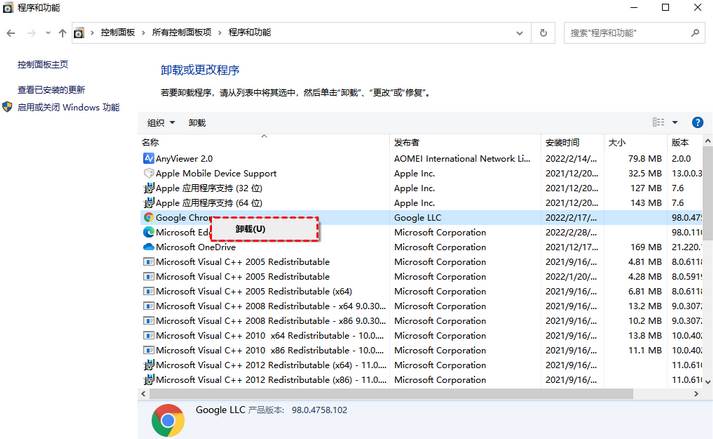
方法3. 重新安装正版操作系统
如果是操作系统文件损坏或丢失,或者使用的是盗版系统或Ghost版本系统,也是很容易出现应用程序异常问题,建议使用重装完整版或正版系统。
传统的方法是使用Windows安装介质在硬盘上清洁安装系统。以下是详细步骤。
准备工作:
✬ 提前备份磁盘的所有重要信息,因为此方法将删除您的重要文件、设置和应用程序,并给您安装一个干净的Windows 10。
✬ 准备一个空的DVD、CD或U盘以制作安装介质。(这里以U盘为例)
1.下载Windows 10媒体创建工具,启动它并选择“为另一台电脑创建安装介质(U盘、DVD 或 ISO 文件)”,然后单击“下一步”。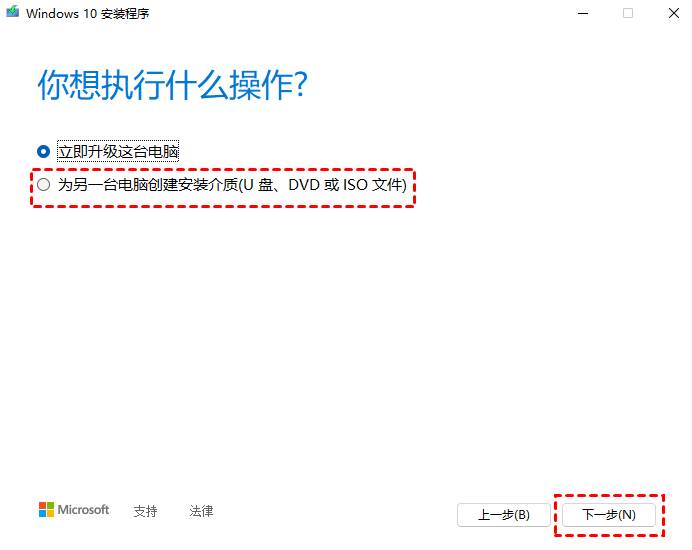
2. 选择空U盘作为目标驱动器,然后按照屏幕上的说明创建可引导的U盘用于安装。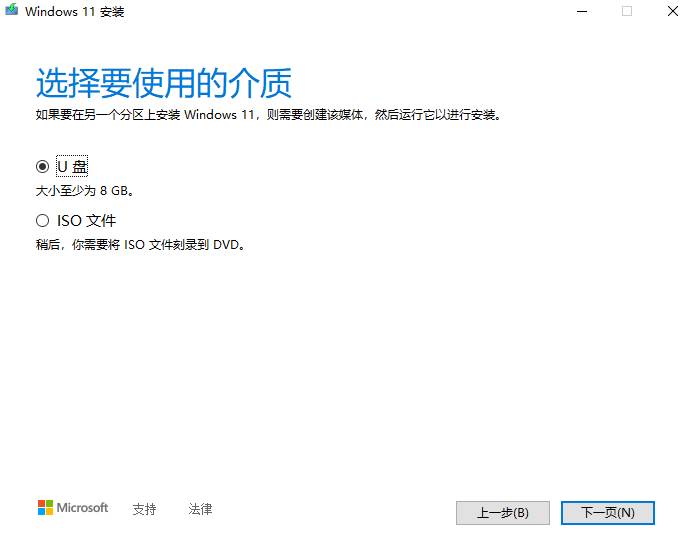
3. 连接可启动U盘,重新启动电脑,进入BIOS,更改启动优先级并从U盘启动电脑。
4. 电脑从U盘启动后,Windows 10将自动进入安装模式。设置首选项,然后单击下一步 > 立即安装。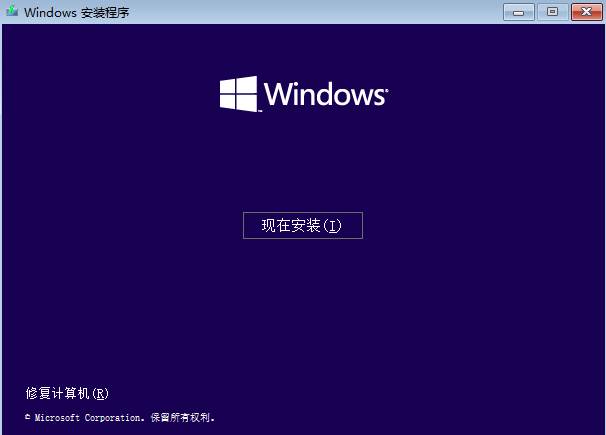
5. 输入许可证密钥,或跳过它并在Windows安装完成后激活它。
6. 在“你想执行哪种类型的安装?”屏幕中,单击“自定义:仅安装 Windows(高级)”。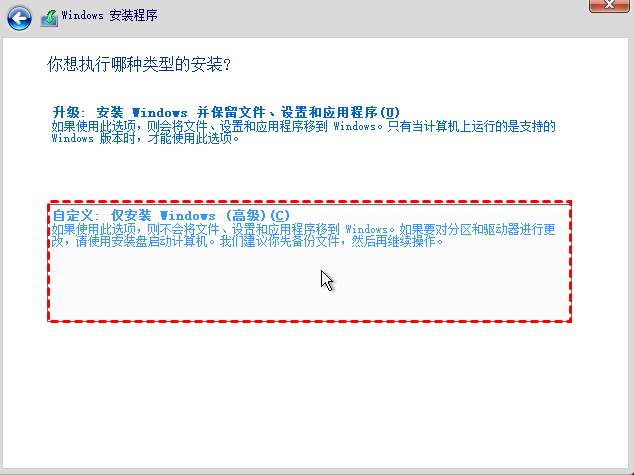
7. 选择安装的分区,点击下一页安装操作系统。安装完成后,你可以设置用户名、密码等。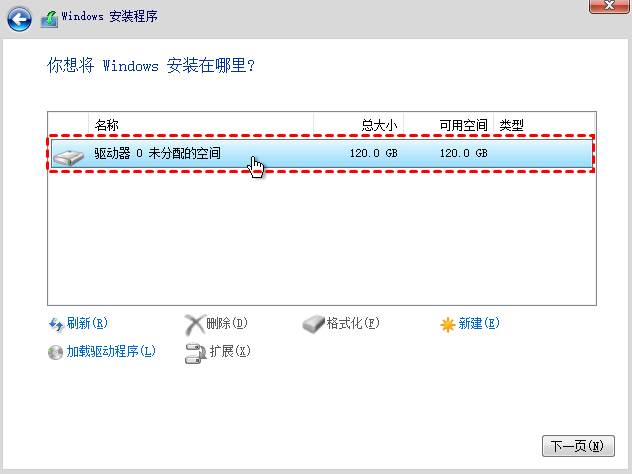
方法4. 命令行修复
如果按照上面的方法做了之后都还没有恢复正常的话,可以试试下面的命令来注册系统的.dll文件。
1.同时按住Windows+r,弹出运行框输入cmd,输入下面的指令:for %1 in (%windir%\system32\*.dll) do
regsvr32.exe /s %1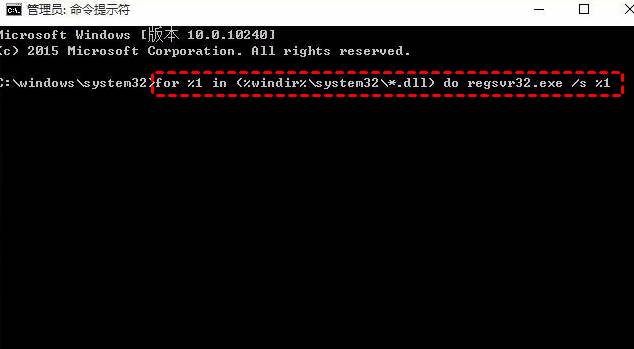
2. 回车执行,开始注册系统的.dll文件,窗口中的文件会不断的滚动。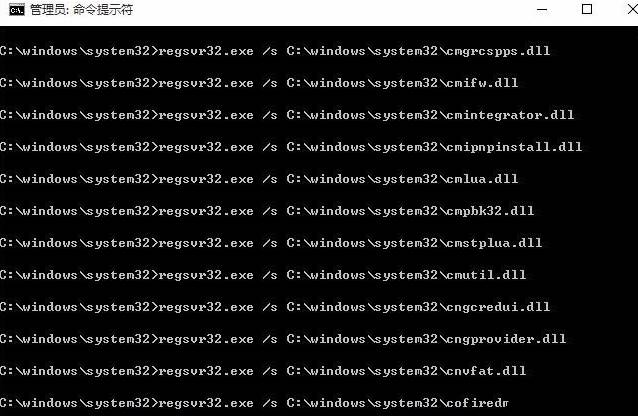
3. 等待一下,直至滚动停止,再输入for %i in (%windir%\system32\*.ocx) do regsvr32.exe /s
%i回车执行。耐心等待,直到屏幕滚动停止为止,再重启电脑即可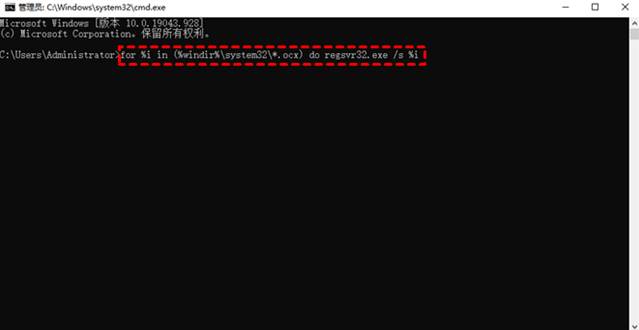
注意:这两条命令比较长,为避免出错你可以直接复制粘贴过去执行。
以上就是小编今天为你们带来的关于电脑应用程序出现异常怎么办-快速解决电脑应用程序异常方法大全,想获取更多相关内容请前往下载咖。
复制本文链接软件教程文章为下载咖所有,未经允许不得转载。